안드로이드 자동백업 설정 확인법
안드로이드 기기를 사용하는 많은 분들이 데이터 손실의 위험에 대해 걱정하고 계실 것입니다. 예기치 않은 상황에서 소중한 데이터가 사라질 수 있기 때문에, 자동 백업 기능을 활용하는 것은 매우 중요합니다. 이번 포스팅에서는 안드로이드 기기에서 자동 백업 설정 방법과 이 기능을 확인하는 방법에 대해 설명드리겠습니다.

자동 백업 설정하기
첫 번째 단계는 자동 백업 기능을 활성화하는 것입니다. 이 기능을 통해 기기에서 발생하는 데이터 변경 사항이 자동으로 백업됩니다. 이를 설정하기 위해서는 다음과 같은 절차를 따르면 됩니다.
- 기기에서 설정 메뉴를 엽니다.
- ‘구글’ 또는 ‘Google’을 선택합니다.
- ‘백업 및 복원’ 또는 ‘백업’을 클릭합니다.
- 백업 기능을 활성화합니다.
- 원하는 백업 옵션을 선택합니다.
자동 백업을 설정하면, 기기가 연결된 Wi-Fi 네트워크를 통해서 자동으로 데이터를 백업하게 됩니다. 이 과정에서 기기가 충전 중인 경우 더욱 효율적으로 작동합니다.
자동 백업 확인하기
설정이 완료되면, 자동 백업의 진행 상태를 확인할 수 있습니다. 아래의 단계를 따라 백업이 정상적으로 이루어지고 있는지 점검해 보세요.
- 설정 메뉴에서 ‘구글’을 선택합니다.
- ‘백업’ 옵션을 클릭합니다.
- 최근 백업 일시와 함께 기기의 백업 상태가 표시됩니다.
이러한 절차를 통해 데이터가 성공적으로 백업되고 있는지 확인할 수 있습니다. 만약 백업이 이루어지지 않았다면, 설정을 다시한번 확인하고 필요한 경우 다시 활성화해 주시기 바랍니다.
자동 백업 항목 및 데이터
자동 백업 기능은 여러 종류의 데이터를 포함할 수 있습니다. 아래 목록은 자동으로 백업되는 주요 항목들입니다.
- 앱 데이터
- 설정
- 메시지(SMS)
- 통화 기록
- 장치 설정
- 사진 및 동영상
이 외에도 구글 캘린더 및 주소록 등의 중요한 콘텐츠도 백업할 수 있습니다. 이러한 데이터가 자동으로 안전하게 저장되므로 데이터 손실에 대한 불안감을 덜어낼 수 있습니다.
새로운 기기에서 데이터 복원하기
기기를 새로 구입했거나 기존 기기를 초기화한 경우, 자동 백업으로 저장한 데이터를 쉽게 복원할 수 있습니다. 복원을 원하신다면 다음 단계를 따라 진행해 주시면 됩니다.
- 새로운 기기를 설정하는 과정에서 구글 계정을 추가합니다.
- ‘백업에서 복원하기’ 옵션을 선택합니다.
- 복원할 데이터를 선택하고 복원 과정을 진행합니다.
이렇게 하면, 이전 기기에서 사용하던 다양한 데이터가 새 기기로 쉽게 옮겨집니다. 복원 과정에서 필요한 데이터만 선택할 수 있어 편리합니다.
백업 기능 활용하기
안드로이드의 자동 백업 기능 외에도 사용자가 원하는 다양한 백업 방법이 존재합니다. 구글 드라이브를 이용한 수동 백업방법이나 삼성의 Smart Switch와 같은 앱을 통해서도 데이터를 관리할 수 있습니다. 각각의 방법에 따라 장단점이 있으므로, 본인의 상황에 맞는 방법을 선택하여 활용하시면 됩니다.
추가적인 백업 방법
다음은 추가적인 백업 방법에 대한 간단한 설명입니다:
- 구글 드라이브: 개별 파일이나 폴더를 구글 드라이브에 수동으로 업로드하여 백업할 수 있습니다.
- 삼성 Smart Switch: 삼성 기기를 사용 중이라면 Smart Switch를 활용하여 데이터 백업 및 복원을 손쉽게 처리할 수 있습니다.
- 타사 앱: 다양한 서드파티 백업 앱이 존재하므로, 필요에 따라 선택하여 사용할 수 있습니다.
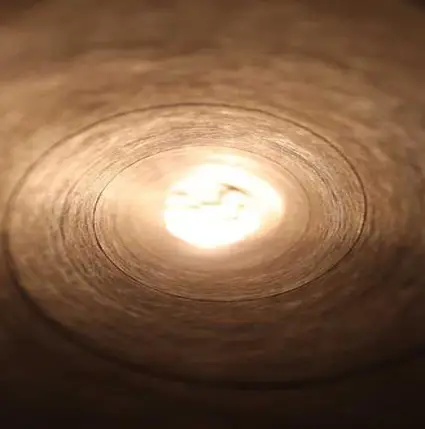
결론
자동 백업 설정은 스마트폰에서 데이터 관리를 보다 수월하게 만들어 줍니다. 미리 설정해 두면, 예기치 않은 상황에서도 소중한 데이터를 안전하게 보관할 수 있습니다. 정기적으로 백업 상태를 확인하고, 각자의 필요에 따라 다양한 백업 방법을 조합해 사용하시기를 권장드립니다. 데이터 손실의 위험에서 벗어나, 보다 안전하게 기기를 이용해 보세요.
자주 찾으시는 질문 FAQ
안드로이드 자동 백업은 어떻게 설정하나요?
안드로이드 기기의 설정 메뉴에 들어가셔서 ‘구글’을 선택한 후, ‘백업 및 복원’ 옵션에서 자동 백업 기능을 활성화하시면 됩니다.
자동 백업 상태를 어떻게 확인하나요?
설정 메뉴에서 ‘구글’을 찾아 ‘백업’ 옵션을 선택하면 최근 백업 일자와 상태를 확인할 수 있습니다.
데이터 복원 과정은 어떻게 이루어지나요?
새로운 기기를 설정할 때 구글 계정을 추가한 후 ‘백업에서 복원하기’ 옵션을 선택하면 이전 기기의 데이터를 손쉽게 복원할 수 있습니다.